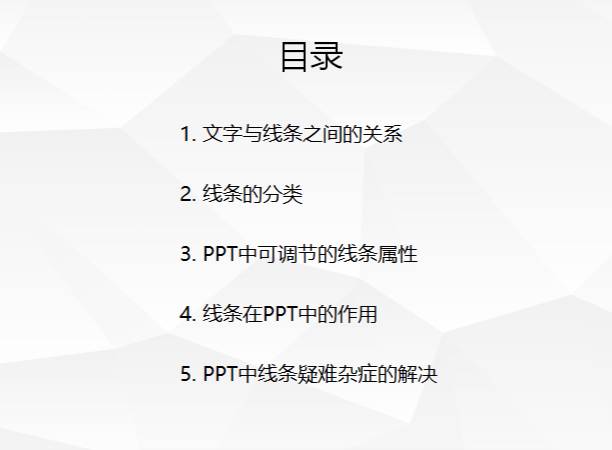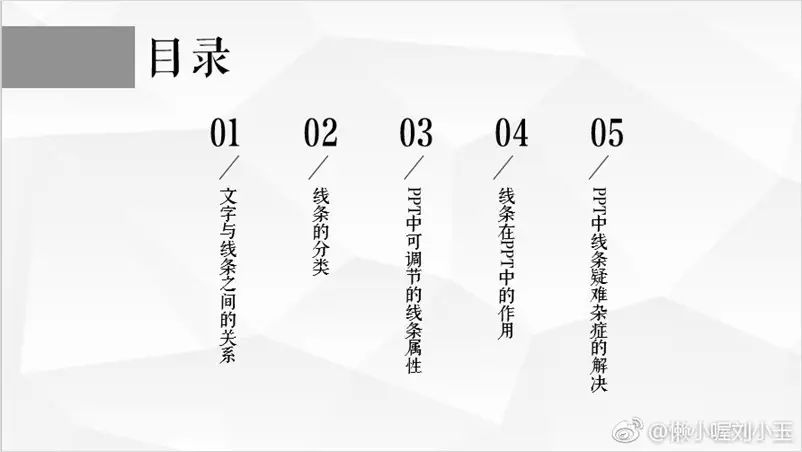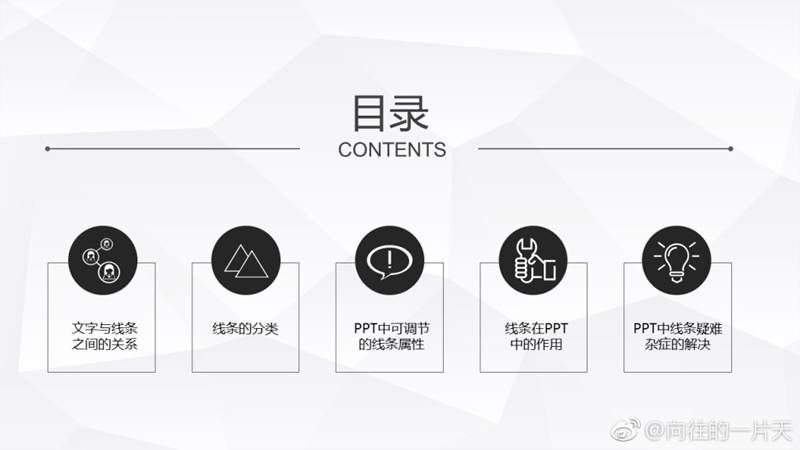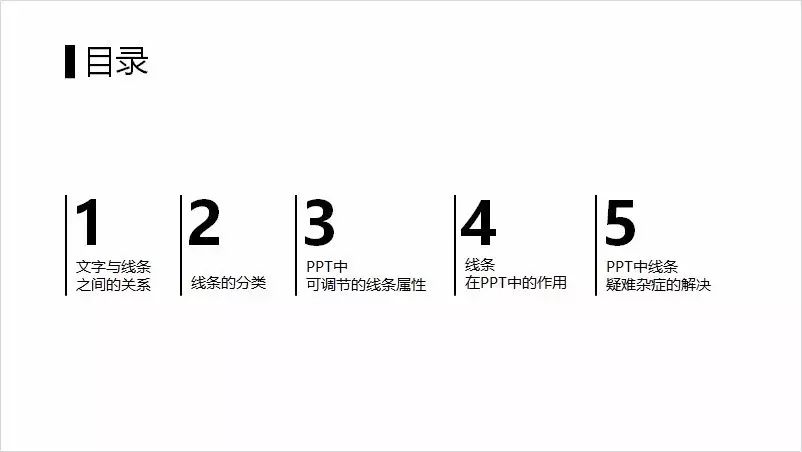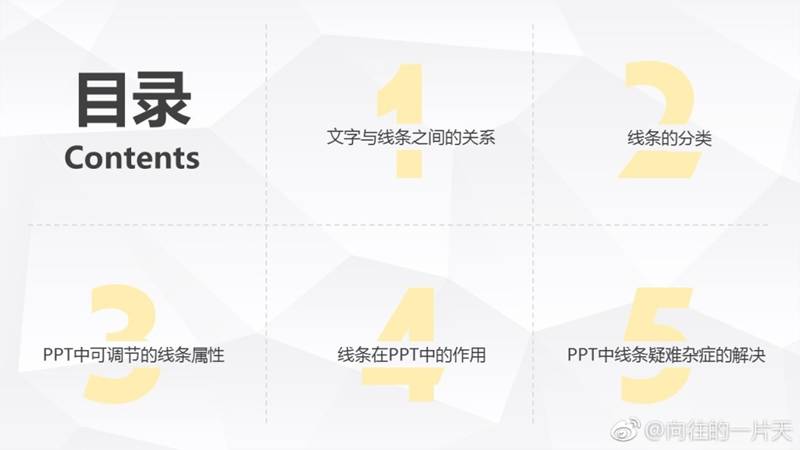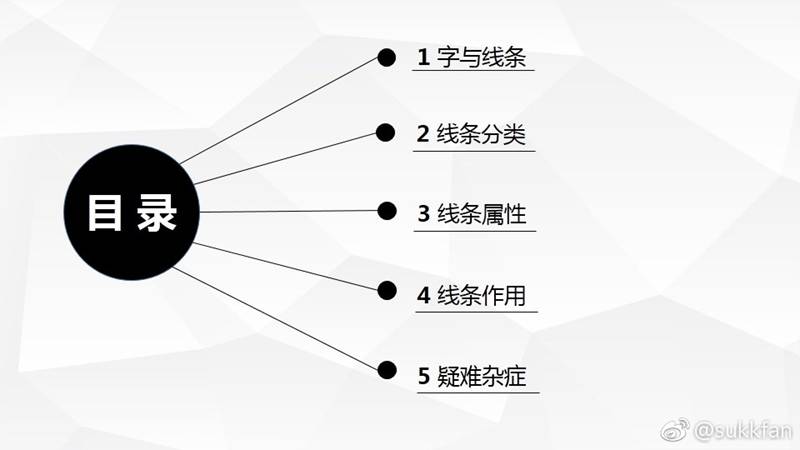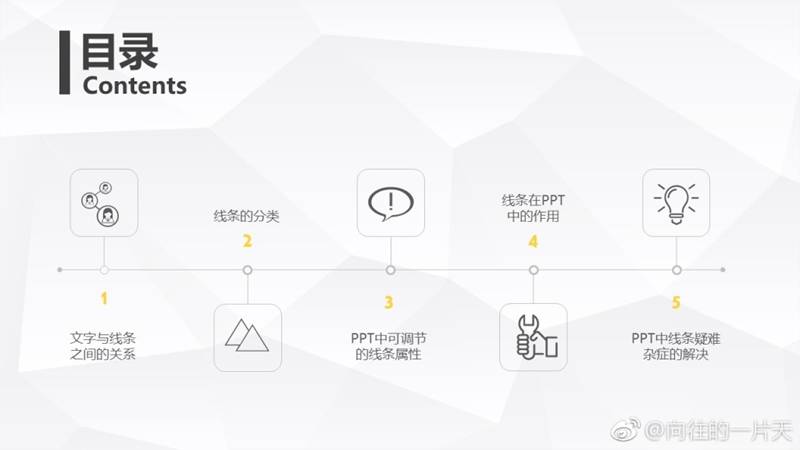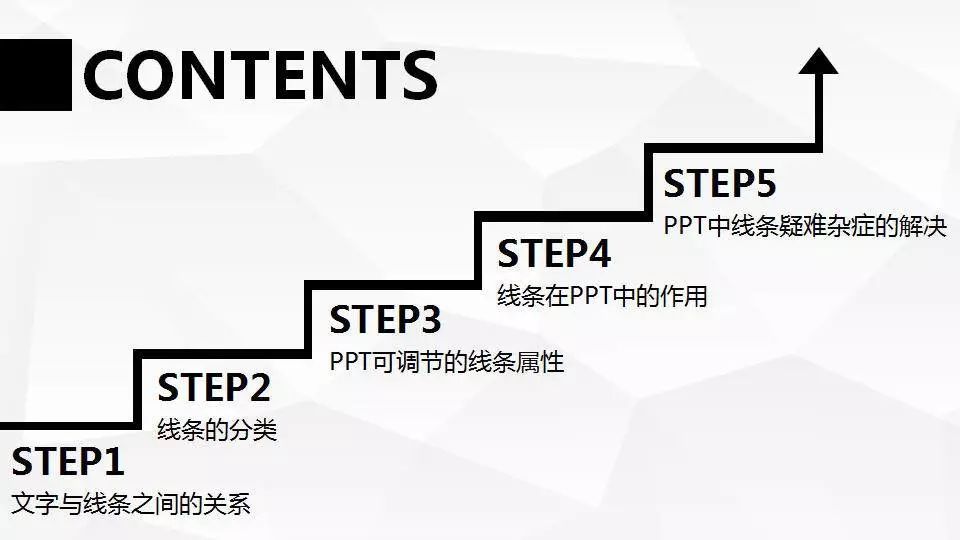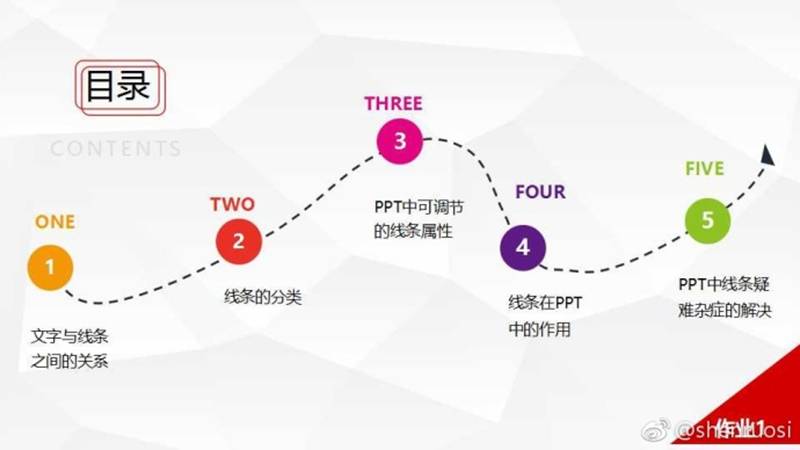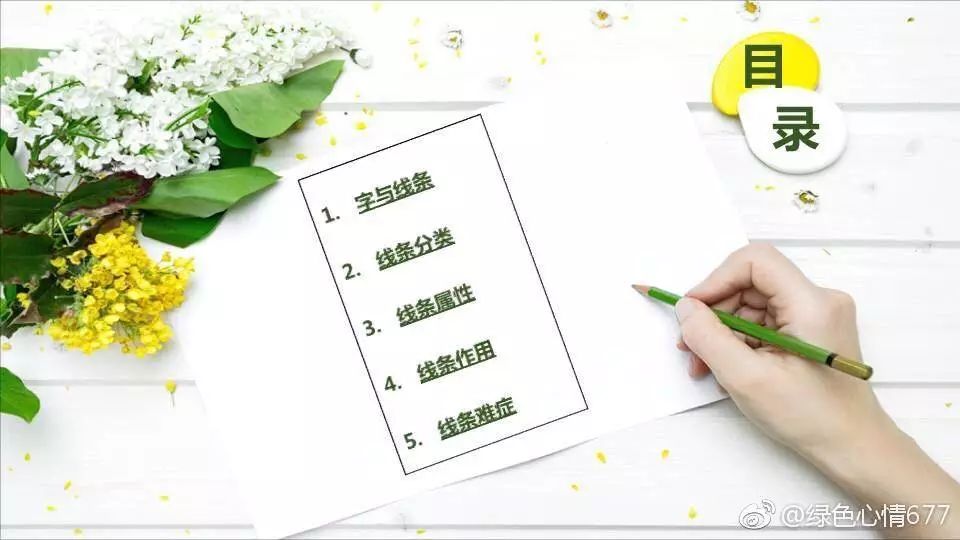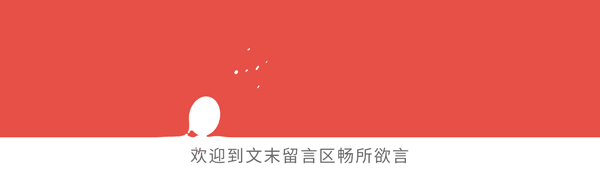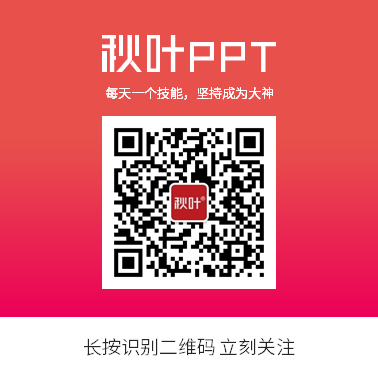我们推送过很多关于目录的教程,大家看完都大呼学到了!
虽然学到了制作方法,可有时候面对满眼的文字和新建的 PPT 文档,依然不知如何下手。分析原因,其实是看的案例有限。
今天,我们就来一口气看十几个不同类型的案例,立马丰富你的灵感库!
2017 年 7 月 17 日,第九期「秋叶PPT · 21天训练营」的第八天。
当天的主题是「线条在 PPT 中的使用」,@晓阳老师 用不同案例具体讲解了线条在 PPT 中的各种用法。最后布置了一份 PPT 修改作业,要求学员使用线条美化下面这页目录 PPT:
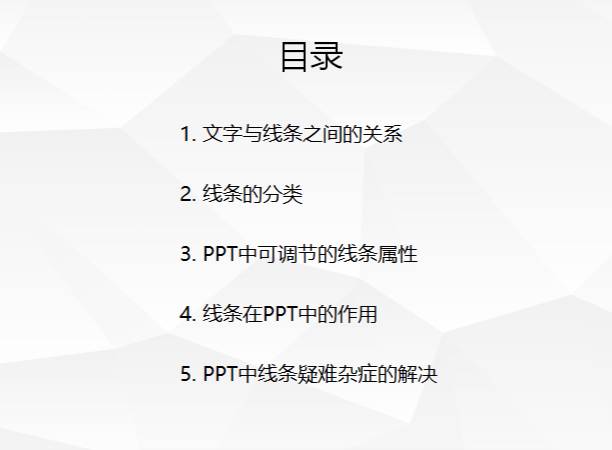
(原始素材)
想想看,用线条,你准备把这页 PPT 改造成什么样子?
< 思考时间 >
< 思考时间 >
< 思考时间 >
有想法了吧?那接下来就看看秋叶PPT训练营学员,他们开出了怎样的脑洞,是不是能给你一些新的想法~
素雅中国风
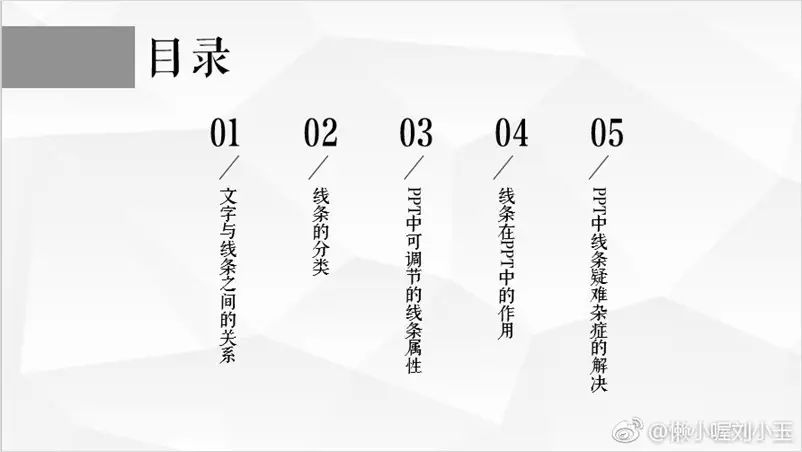
作者: @懒小喔刘小玉
小点评:页面文字采用竖版排列,序号与文字之间插入的斜线分隔,增加页面层次感,搭配素雅的背景以及方正清刻本悦宋字体,浓浓的中国风扑面而来~
全部框起来

作者: @靠谱先生裴大栋
小点评:线框作为封闭的线条,将图中各部分内容进行了划分,线框中叠加线框本应累赘,但使用色块突出各个部分后,线框就弱化成为了装饰,整个页面得以清晰呈现。
继续全部框起来
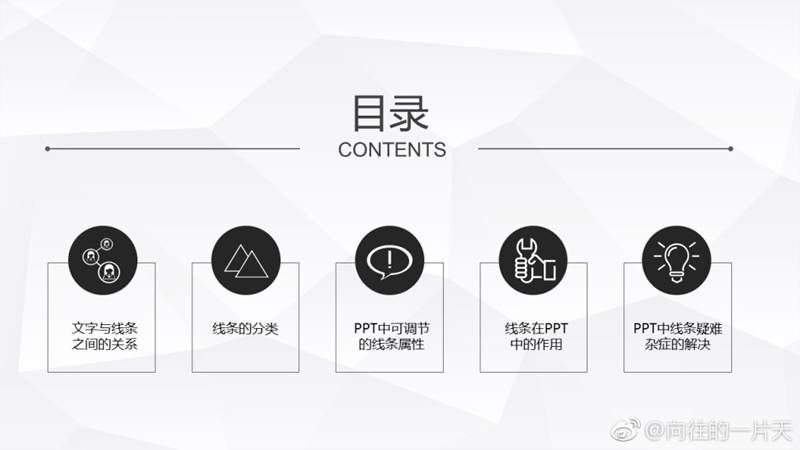
作者: @向往的一片天
小点评:同样是利用了线框将不同内容区隔开,目录两侧的两条线段的起止刚好和下面线框左右端平齐,整个页面对齐工整。图标色块的应用,让页面更富有趣味。
立正,向左看齐
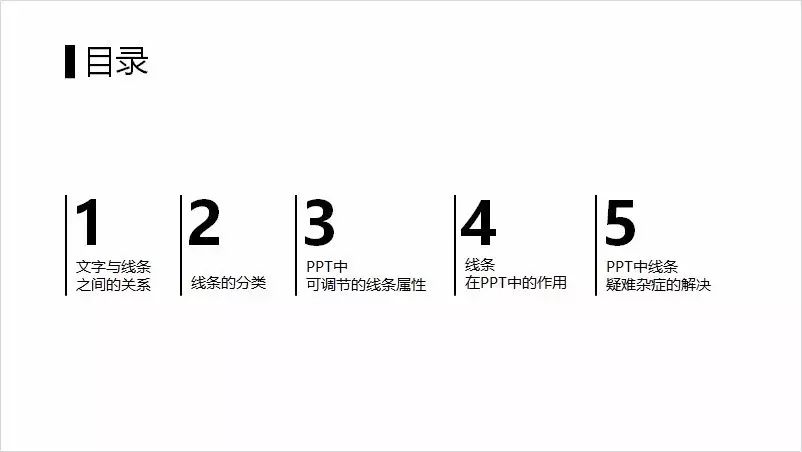
作者: @湮颜掩燕
小点评:用一条短线把一部分信息归为一类,文字统一左对齐与线条一侧,既完成了信息的分组,又完成了内容的对齐。
表格之美
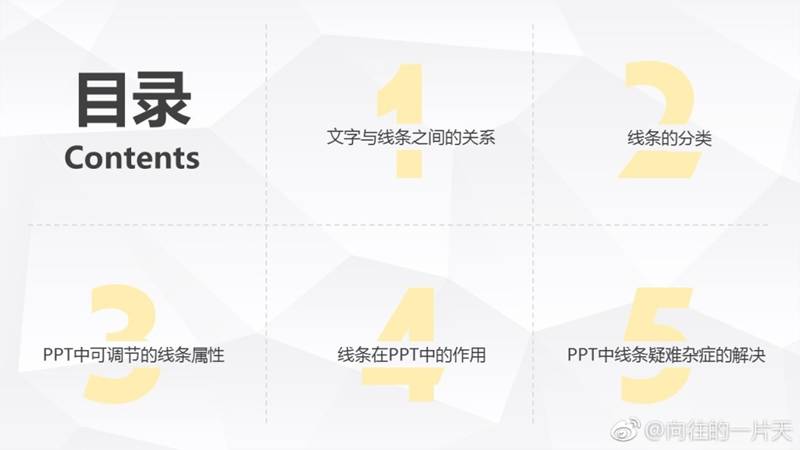
作者: @向往的一片天
小点评:表格用交错的线将内容划分为六个等大的区域,所有内容居中于各个区域,让页面看上去相当整齐。
见缝插针
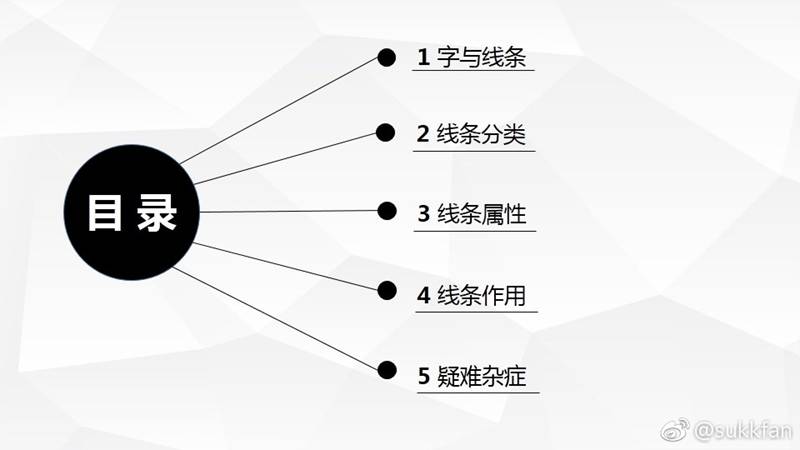
作者: @sukkfan
小点评:看到这个作业,我第一反应就想到了风靡全国的小游戏——见缝插针,这里使用了线条连接了目录与各个部分的内容。
线条化用时间轴
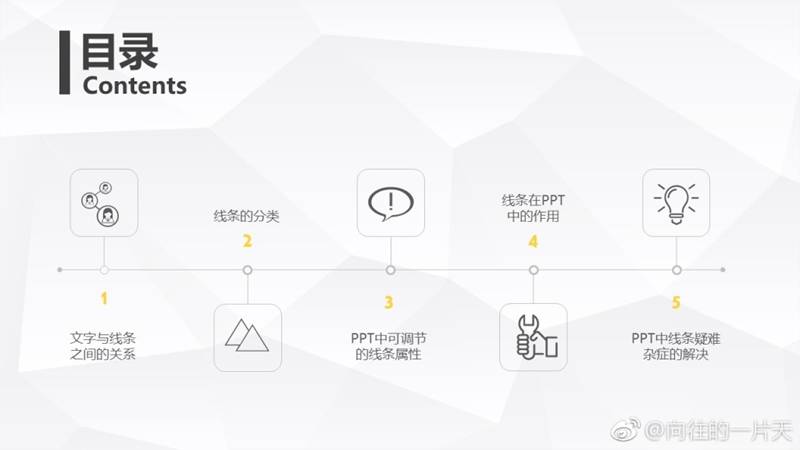
作者: @向往的一片天
小点评:粗线段吸引视线,线框分割内容,细线条链接各部分内容,整个作品从左到右一气呵成~
有节奏的律动
左右滑动,查看更多~
作者: @种星星的人-
小点评:线条具有引导读者视线和增强元素间关联的特性,横线有从左向右的方向感;竖线有从上到下的方向感;曲线具有柔美感;折线具有不稳定的动感。将不同元素用线条连接,可使其被认为是一个整体。
用线条,更聚焦

作者: @林楚洁儿

作者: @MH小公主
小点评:线框的出现,就像是在页面中重新划分出一个页面,所有的内容都被限制在同一个区域,信息更加集中,读者视线被聚焦在线框内,同时整个页面重心稳定。
把文字融入场景
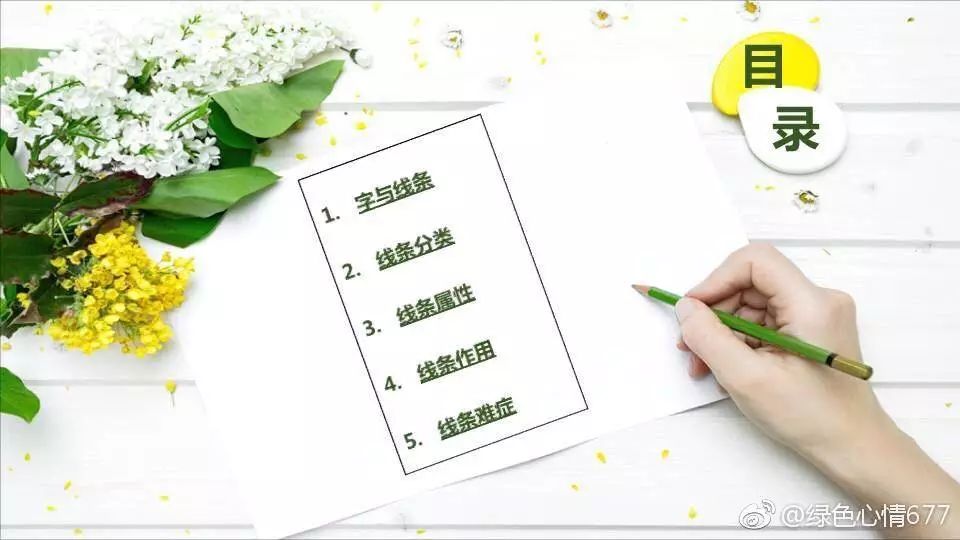
作者: @绿色心情677
小点评:巧妙地把目录二字放在右上角,并将文字放在白纸之上,为了让页面不显得空洞,加入线框聚焦视线。
怎么样,没想到原始案例那么糟糕的目录页,加上线条可以玩出这么多花样吧!
而且还有同学用上了色块、图标、图片等之前训练营中讲过的元素,让作品风格变得更多样化。

一本书,一门课程能交给你的东西毕竟是有限的,学会了课程中的一个案例效果,如果自己不去举三反一,不去尝试更多可能性,那么你学到的仅仅只是这样一种效果。
你觉得上面作品还可以再改改?
没问题!做出你的作品加上 #和秋叶一起学PPT# 的标签发到微博,并且 @晓阳_Timeline、@三水啦啦啦 和 @秋叶 ,将有机会被收入到下期推送中,好作品一定转!
请记住,限制我们的,永远都不会是工具,而是思维。
▌关于训练营
秋叶PPT·21天训练营,是我们在 2017 年提供给学员的免费训练营。在训练营里,有老师和同学们一起和你学习、打怪、共同成长!
现在只需购买任意一门秋叶系列课程,即可加入~
PS:买阿文系列课程是单独参加阿文训练营,不参加21天训练营哦。
▌延伸阅读
❶ PPT目录页设计的万能公式
❷ 信不信,我只给PPT加个矩形框后,感觉逼格全变了!
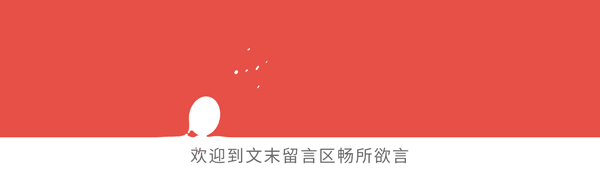
快去留言、点赞,帮助我们做得更好 
▌关于本文
作者:晓阳
本文由 秋叶PPT 原创发布,如需转载请邮件联系 [email protected]
今日互动
你最喜欢哪位学员的改造呢?
快来留言区和小伙伴们一起分享!
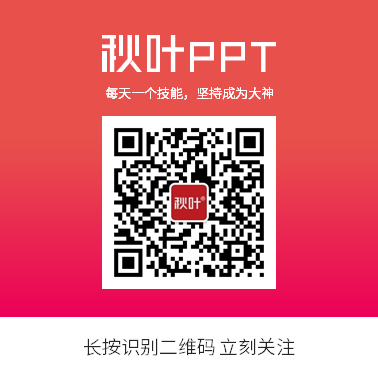
↓↓↓点击【阅读原文】,马上开始学习PPT,加入 PPT 训练营,有人陪你一起学!